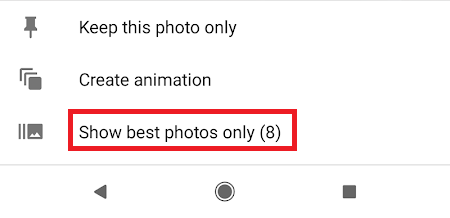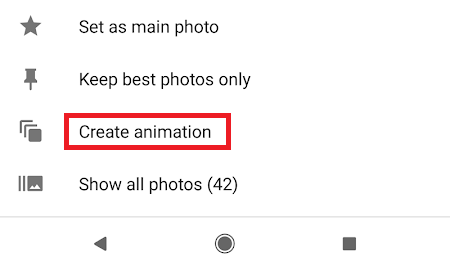Nel 2017, Google Pixel 2 è stato contrassegnato come dotato della migliore fotocamera per smartphone al mondo. La potenza della fotocamera Google Pixel 2 si riduce a nuovi miglioramenti hardware e, soprattutto, modifiche al software utilizzato per elaborare le immagini.
Molti proprietari di Google Pixel 2 ancora non sanno come padroneggiare la fotocamera e si stanno perdendo.
Ci sono alcune opzioni disponibili per i possessori di Google Pixel 2 che la maggior parte degli utenti non sfrutta. In questa guida, spieghiamo tutte queste funzionalità in modo che tu possa ottenere il massimo dalla fotocamera sul tuo smartphone.
Padroneggiare l'app Fotocamera Google Pixel 2
Google ha messo un un sacco di sforzi per costruire una potente e intelligente app per la fotocamera che possa imparare come prendere il giusto tipo di immagini in diversi scenari.
Per questo motivo, l'app per fotocamera Google Pixel 2 è uno dei migliori e riprendi le telecamere nel mondo.
Non ci sono molte impostazioni manuali perché di solito non ne hai bisogno. Punta semplicemente la tua fotocamera a qualcosa di simile e premi il pulsante di scatto.
Per la maggior parte, è tutto devi farlo Il potente chip per fotocamera Pixel AI farà la maggior parte del duro lavoro per te. Tuttavia, ci sono alcune impostazioni che possono migliorare la tua esperienza mentre usi l'app Fotocamera Google Pixel 2.
Una funzionalità che mi piace molto è il nuovo avviso Mostra obiettivi sporchi. Per impostazione predefinita, questa opzione è disattivata, quindi dovrai entrare nelle impostazioni per attivarla. Ma non posso dirti quante volte ho dovuto dire ai miei genitori di pulire l'obiettivo prima di scattare foto! Questo li aiuterà a scattare foto migliori.
Ci sono molte altre fantastiche funzioni, che vedremo di seguito.
Touch Up Your Selfies
Google Pixel 2 ha una delle fotocamere selfie più potenti al mondo. È possibile attivare la modalità verticale per creare immagini di livello professionale in pochi secondi. Semplicemente apri la videocamera, quindi tocca il pulsante del menuin alto a sinistra e tocca ritratto.
Successivamente, focalizza la fotocamera sul tuo viso o quella di qualcun altro, tocca il viso della personasullo schermo, lascia che si concentri e premi il pulsante dell'otturatore.
Inoltre, nell'ultimo aggiornamento dell'app per fotocamera, ora puoi cambiare il funzionamento del doppio tocco. Per impostazione predefinita, ingrandisce, ma puoi passare alle impostazioni e cambiarle per cambiare telecamera. Questo è ottimo per le persone a cui piacciono i selfie e vogliono un modo più rapido per cambiare telecamera.
Regola messa a fuoco ed esposizione
L'intelligenza artificiale di Google è in genere molto brava a scegliere quale oggetto mettere a fuoco , ma puoi facilmente modificarlo toccando le aree sullo schermo. In questo modo, la fotocamera riadatterà la messa a fuoco all'area che hai toccato.
Puoi anche regolare l'esposizione di un'immagine. Se c'è molta luce che scorre, o l'immagine non è abbastanza luminosa, l'impostazione dell'esposizione può essere d'aiuto.
Tocca l'area 'Mi piacerebbe aggiungere la messa a fuoco, e quindi usare il cursore che appare sul lato destro dello schermo. Facendo scorrere verso l'alto aggiunge più luce e facendo scorrere verso il basso si scurisce l'immagine.
Usa Google Smartburst per scegliere le migliori foto
A volte, può essere difficile trovare la foto di qualità più elevata, specialmente se è coinvolta una scena. Con Google Smartburst, puoi consentire ad AI di individuare gli scatti migliori.
Per utilizzare Smartburst, scatta più foto e poi tocca l'icona circolare dell'immaginenell'angolo in basso a destra .
Successivamente, tocca l'icona Smartburstal centro nella parte inferiore dello schermo.
Dopodiché, tocca "mostra solo le migliori foto".Questo mostrerà le immagini che la fotocamera AI ritiene siano le migliori.
Infine, scorri tra le immagini e tocca per eliminare le immagini che non vuoi conservare.
Puoi anche creare un'animazione con le immagini che hai appena creato. Tocca di nuovo l'icona di smartburste tocca "crea animazione".
Ciò creerà un piccolo file video in loop delle tue foto che può essere condiviso su Instagram o altre piattaforme di social media.
Migliori impostazioni per Google Pixel 2 Registrazione video
Ora che abbiamo dato un'occhiata ai fotogrammi in Google Pixel 2, vediamo ora le impostazioni migliori per i video registrazione.
Migliora frame rate
Puoi migliorare la frequenza fotogrammi di Google Pixel 2 toccando l'icona "30"nell'angolo in alto a sinistra. Puoi quindi scegliere tra 30 fotogrammi al secondo e 60 fotogrammi al secondo.
Tieni presente che 60 fotogrammi al secondo significano che non puoi registrare in 4K.
Registra in 4K
Per registrare in 4K, devi prima cambiare i tuoi frame a 30. Quindi tocca il pulsante del menunel
Nel menu delle impostazioni scorri verso il basso fino alla sezione video e tocca risoluzione video della fotocamera posteriore. Tocca per cambiarlo in UHD 4K (30 fps).
Suggerimenti per la registrazione di video su Google Pixel 2
La registrazione di video su Google Pixel 2 è piuttosto semplice. Per fortuna, il software della fotocamera farà la maggior parte del lavoro per voi. Le tecniche di stabilizzazione sono utilizzate per mantenere il filmato dall'aspetto traballante, ma puoi creare filmati video ancora più uniformi stendendo la mano durante la registrazione.
Se sei seriamente intenzionato a creare buoni contenuti video con lo smartphone, considera l'acquisto uno smartphone gimbal. Possono restituirti circa $ 100, ma ti aiuteranno a stabilizzare il tuo filmato e a creare contenuti di qualità professionale.
Conclusione
In sintesi, la fotocamera di Google Pixel 2 è così potente perché l'intelligenza artificiale e il software che lo alimenta fanno un lavoro incredibile nell'automazione della maggior parte dei compiti. Per la maggior parte, è sufficiente puntare la fotocamera verso ciò che si desidera catturare. Tutto ciò che devi fare.
Che cosa pensi della fotocamera Google Pixel 2? Avete domande a riguardo? Se lo fai, assicurati di lasciare un commento qui sotto e ti risponderemo. Buon divertimento!